Tento příspěvek jsem napsala jménem společnosti Cricut a je sponzorovaný. Všechny názory jsou 100% moje.
Toto je návod krok za krokem, jak navrhnout a vyrobit vlastní opakovaně použitelnou šablonu s Cricut Maker a použít ji k šablonování nádherné zdi.

PIN THIS TO PINTEREST
Šablony jsou opravdu zábavné k personalizaci čehokoli – od nábytku po zdi a všechny řemeslné práce mezi tím.
Přidejte k tomu Cricut, který dokáže vytvořit doslova jakýkoli design, který si jen dokážete vysnít, a máte dokonalou kombinaci pro nekonečné možnosti šablon!
Ukážu vám, jak přesně si v Cricut Design Space navrhnout vlastní šablonu, vystřihnout opakovaně použitelnou šablonu a použít ji na šablonování zdi.
Nejprve se seznamte s mou šatní skříní – i s jejím růžovým kobercem.

Nedotkla jsem se ho od doby, kdy jsme se před třemi lety nastěhovali, a konečně nastal čas, aby se dočkal dlouho očekávané proměny.
Sundala jsem koberec a přemalovala stěny – po stranách na bílo a uprostřed na krásnou nebeskou modř. Další podrobnosti o kompletní přestavbě se dozvíte již brzy, takže zůstaňte naladěni.

Dnes si povíme o mé nejoblíbenější části této přestavby šatníku – šablonované stěně pomocí šablon na opakované použití vyrobených pomocí mého Cricut Makeru.
Jak vyrobit šablonu na malování pomocí Cricutu
Na Cricutu si můžete snadno vyrobit šablonu na jedno použití pomocí jakéhokoli snímatelného vinylu. Funguje to stejně, jako když aplikujete vinyl na projekt – s tím rozdílem, že oddělíte části, do kterých chcete barvu dostat.
To ale nefunguje, když chcete šablonovat zeď nebo nábytek.
V takovém případě potřebujete opakovaně použitelnou šablonu – něco, co můžete nanést – natřít – odstranit – znovu nanést – natřít a tak dále.
***Tento příspěvek obsahuje partnerské nebo doporučující odkazy. Jedná se o způsob, jak tento web získává reklamní poplatky prostřednictvím reklamy nebo odkazů na určité produkty a/nebo služby. Přečtěte si prosím mé úplné informace zde ***
Potřebný materiál
- Cricut Stencil Vinyl
- Cricut Machine – používám Cricut Maker
- Fine Point blade
- StandardGrip Machine Mat
- Přístup k Cricut Design Space
- Výroba. nástroje
- Barvy v barvě dle vlastního výběru
- Pěnový pouncer
- Extra papírové utěrky
Připněte si to na PINTEREST
Jak si vytvořit vlastní šablony v Cricut Design Space
Cricut Design Space je nedílnou součástí používání strojů Cricut. Je to softwarové rozhraní, které komunikuje s vaším strojem.
Krok 1 – Výběr návrhu
- Rozhodněte se, co chcete v Cricut Design Space navrhnout.
Nemusíte se trápit svými uměleckými schopnostmi a vymýšlením vlastních návrhů, do Cricut Design Space se můžete zaregistrovat zdarma a získáte přístup ke spoustě bezplatných obrázků a písem.
Mnoho obrázků a písem je k dispozici za symbolický poplatek nebo se můžete zaregistrovat do služby Cricut Access – měsíčního předplatného, které vám poskytne přístup k více než 100 000 obrázkům a 400 písmům!
Rozhodl jsem se použít peří a jednoduché vyhledání slova „peří“ mi poskytlo mnoho možností.
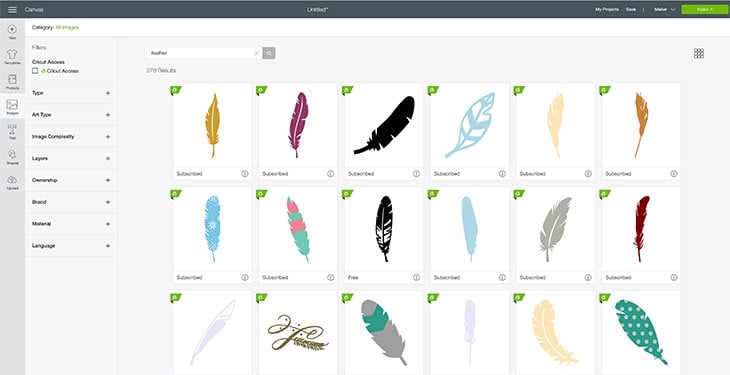
Krok 2 – Import návrhů, které chcete použít
Jakmile se rozhodnete pro návrh, chcete ho vybrat a přidat do projektu.
Poznámka k výběru návrhu pro šablony – vyberte návrhy, které mají celistvý tvar a nemají mnoho lomených nebo samostatných čar
Tady jsou čtyři návrhy peříček, které jsem vybral. Samostatné čáry uprostřed se v konečném vzoru šablony nezobrazí a mně to nevadilo.
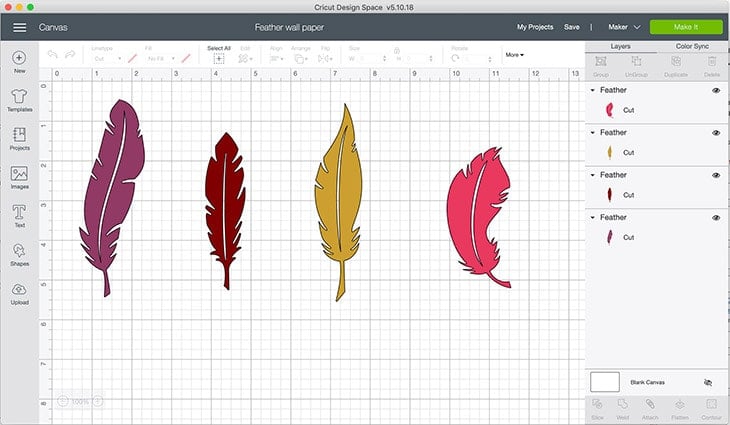
Krok 3 – Nastavení velikosti
- Odhadněte velikost vzorů, které chcete vytvořit, a podle toho nastavte velikost svého vzoru v návrhovém prostoru.
Volitelné – Pokud chcete vytisknout více vzorů v jednom návrhu, můžete na ně kliknout pravým tlačítkem myši a stisknout „svařit“. Já jsem se rozhodl nechat je oddělené a při řezání šablony vám ukážu proč.
Krok 4 – Nastavení pozice na podložce
Před odesláním vzoru do stroje k řezání se ujistěte, že jste vzor na podložce posunuli tak, abyste měli kolem vzoru alespoň 2″ místa.
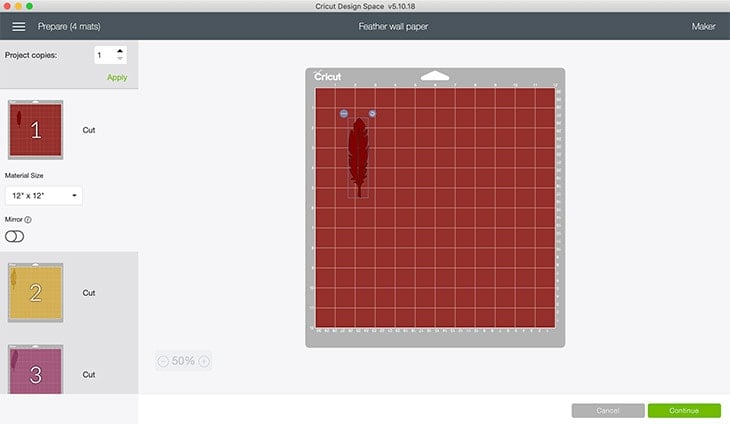
Software Cricut automaticky umístí každý návrh do rohu, aby efektivně využil materiál, ale abyste mohli šablonovat, potřebujete kolem návrhu prostor, jinak budete mít barvu na zdi.
Je čas vyříznout šablonu!
PIN TO NA PINTEREST
Jak používat šablonu Cricut Vinyl
Vyrobila jsem šablonu pro opakované použití pomocí šablony Cricut Vinyl. Tento vinyl je speciálně vyroben pro opakovaně použitelné šablony a lze jej opakovaně umisťovat.
Krok 1 – Nastavení materiálu a načtení čepele
- V aplikaci Design Space nastavte materiál na šablonový vinyl.
- Vložte do stroje čepel s jemným hrotem.
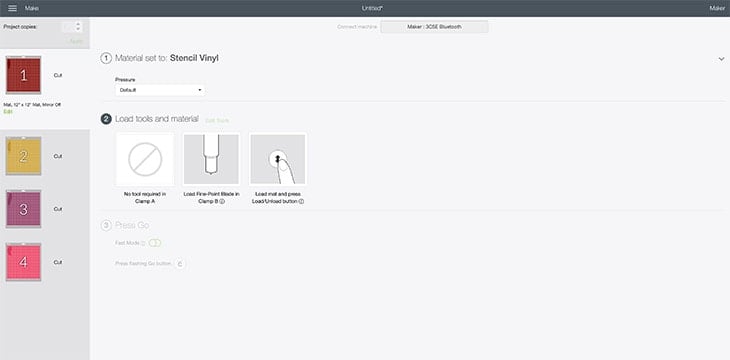
Krok 2 – Vložte a vyřízněte šablonu
- Na podložku stroje StandardGrip přiložte bílou stranou dolů šablonový vinyl a vložte jej do stroje.
- Zapojte Cricut do řezání šablony.

Krok 3 – Odplevelení návrhu
Pomocí odplevelovacího nástroje odstraňte část šablony, kam půjde barva.
Vyřízla jsem každé ze čtyř peříček na samostatné kousky a vzory odplevelila.
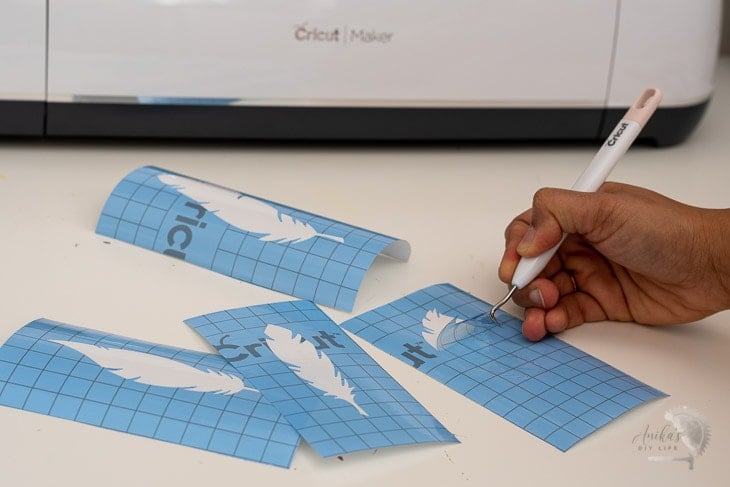
Připraveno k šablonování!
PIN THIS TO PINTEREST
Tady je barevná paleta, kterou jsem si vybrala pro svůj šatník.

Krok 4 – čas na šablonu!
- Když jste připraveni na šablonu, odstraňte modrý šablonový vinyl z bílého podkladu, přiložte ho na zeď a přidejte barvu.

Tip – k šablonování ráda používám pěnové paličky. Před nanesením na šablonu nezapomeňte na papírovém ubrousku setřít přebytečnou barvu.
- Když je barva ještě mokrá, odlepte šablonu a přiložte ji na fiktivní místo. Já jsem použil jen přilehlou stěnu, protože jsem se ji stejně chystal přemalovat. Přebytečnou mokrou barvu setřete suchou papírovou utěrkou.
- Na další místo znovu přiložte šablonu, natřete, sloupněte a opakujte!

Rozložení jsem tak nějak šachoval, ale byl jsem dost náhodný, co se týče tvaru a barev. Prostě jsem se díval, co je v okolí a co by mohlo vypadat dobře vedle. Také jsem smíchala modrou a korálovou se zlatou, takže každé z peříček bylo dost jedinečné.
Jak dobře funguje šablona Cricut Stencil Vinyl?
Fungovalo to opravdu dobře! Podařilo se mi udělat celou stěnu o rozměrech 3 × 8′.
Jak vidíte, stěna má texturu pomerančové kůry. Přesto jsou linie pěkné a ostré.

PIN THIS TO PINTEREST
Koncem – pravděpodobně poslední 2-3 řady nahoře, začaly šablony ztrácet svou lepivost a linie začaly být méně ostré, ale protože se jednalo o organický design a vrchol bude sotva viditelný, použila jsem je tak, jak jsou.
Kdybych měla větší plochu k pokrytí, možná bych zadní stranu nastříkala lepidlem na šablony NEBO bych prostě na Cricut Makeru vyřízla několik dalších kousků.
To je výhoda výroby vlastních šablon.

PŘIPNI SI TO NA PINTEREST
Líbí se mi, jak tato šablonovaná stěna dopadla! Zvlášť ten efekt míchání barev a zlaté barvy!
Vyvolává to ve mně úsměv pokaždé, když otevřu skříň.
Zůstaňte naladěni na zbytek přestavby skříně a odhalení!
Materiály
- Cricut Stencil Vinyl
- Cricut Maker
- Fine Point blade
- StandardGrip Machine Mat
- Přístup do Cricut Design Space
- Nástroje na pletení
- Barvy v barvě dle vlastního výběru
- Pěnový puclík
- Dodatečné papírové utěrky
Návod
- Vyberte si návrh v Cricut Design Space.
- Importujte návrhy, které chcete použít.
- Odhadněte velikost vzorů, které chcete vyrobit, a podle toho nastavte velikost svého návrhu v návrhovém prostoru.
- Nastavte polohu na podložce a dbejte na to, abyste kolem celého vzoru nechali alespoň 2″ prostoru.
- Přiložte šablonu vinylu na podložku stroje StandardGrip bílou stranou dolů a vložte ji do stroje. Spusťte stroj Cricut a vyřízněte šablonu.
- Pomocí nástroje na odstraňování plevele odstraňte část šablony, kam půjde barva.
- Když jste připraveni na šablonu, odstraňte modrý šablonový vinyl z bílého podkladu, přiložte jej na stěnu a pomocí pěnového pěchovadla přidejte barvu.
- Když je barva ještě mokrá, odlepte šablonu a přiložte ji na fiktivní místo. Znovu přiložte šablonu na další místo, natřete, sloupněte a opakujte!